WPS excel快速計算平均年齡的方法
時間:2024-05-16 09:21:09作者:極光下載站人氣:56
相信大家在電腦上進行辦公的時候,是會常常使用到wps辦公軟件的,當我們在對一些數據進行處理的時候,那么就有可能需要使用到這款軟件的一些公式來操作,比如想要將我們輸入在表格中的一些年齡進行平均年齡的計算,那么我們就可以在工具欄中找到平均值功能進行計算即可,或者是可以直接輸入一個平均值的函數公式進行計算也是可以的,操作方法十分的簡單,下方是關于如何使用WPS excel計算平均年齡的具體操作方法,如果你需要的情況下可以看看方法教程,希望小編的方法教程對大家有所幫助。
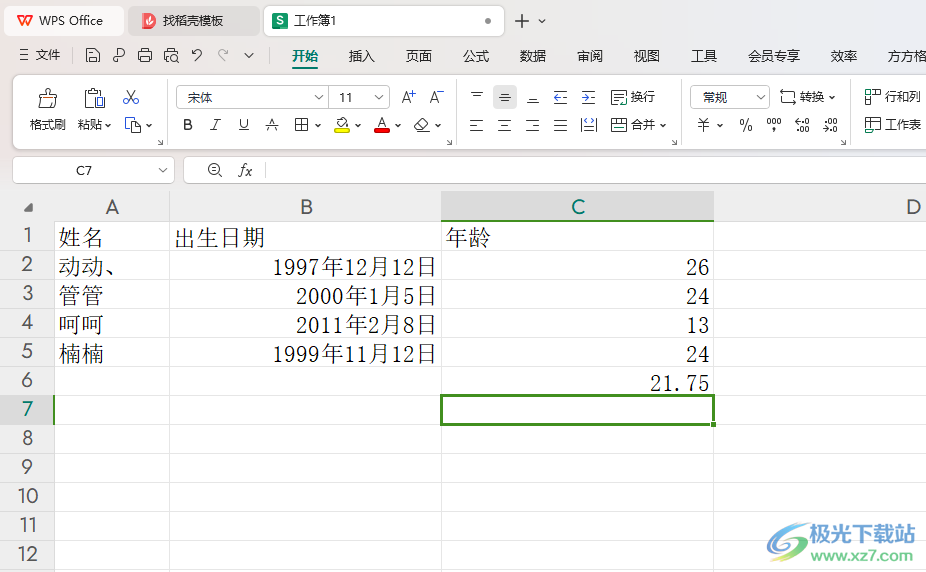
方法步驟
1.首先,我們需要在打開的表格中,輸入相關的年齡信息。
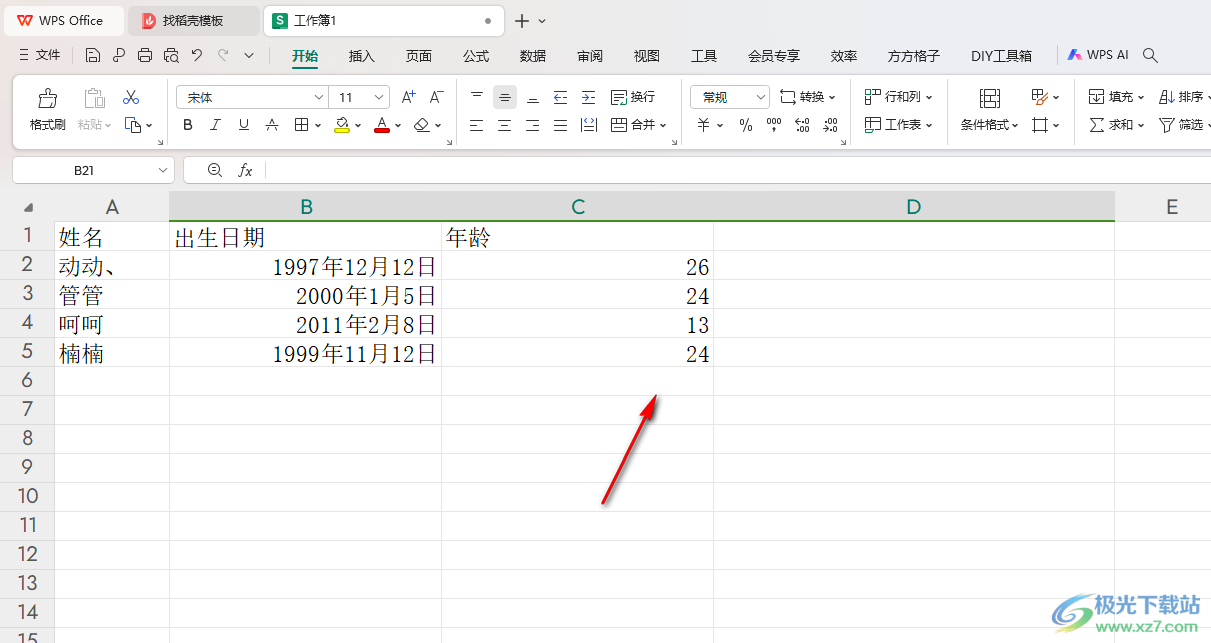
2.這時候,我們將要計算的年齡的那一列選中,之后點擊工具欄中的【求和】選項,在下拉選項中將【平均值】選項點擊打開。
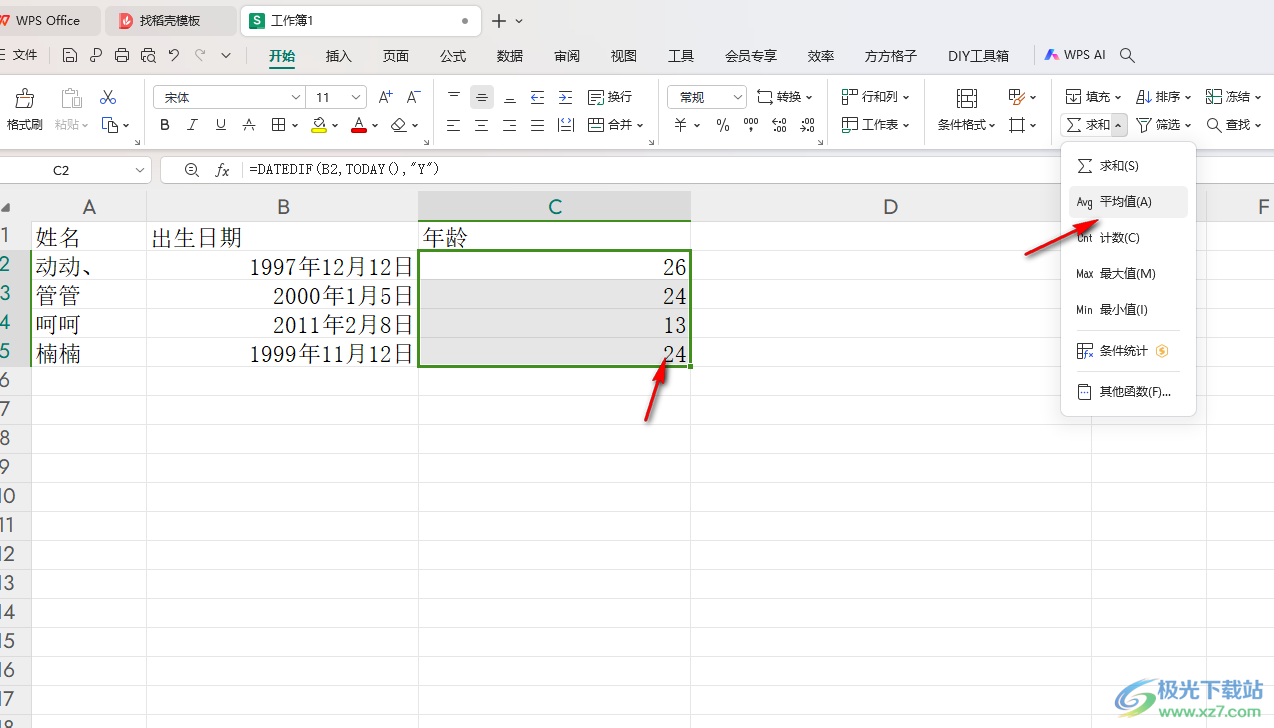
3.緊接著,你可以看到我們的平均年齡就會馬上計算出來,如圖所示。
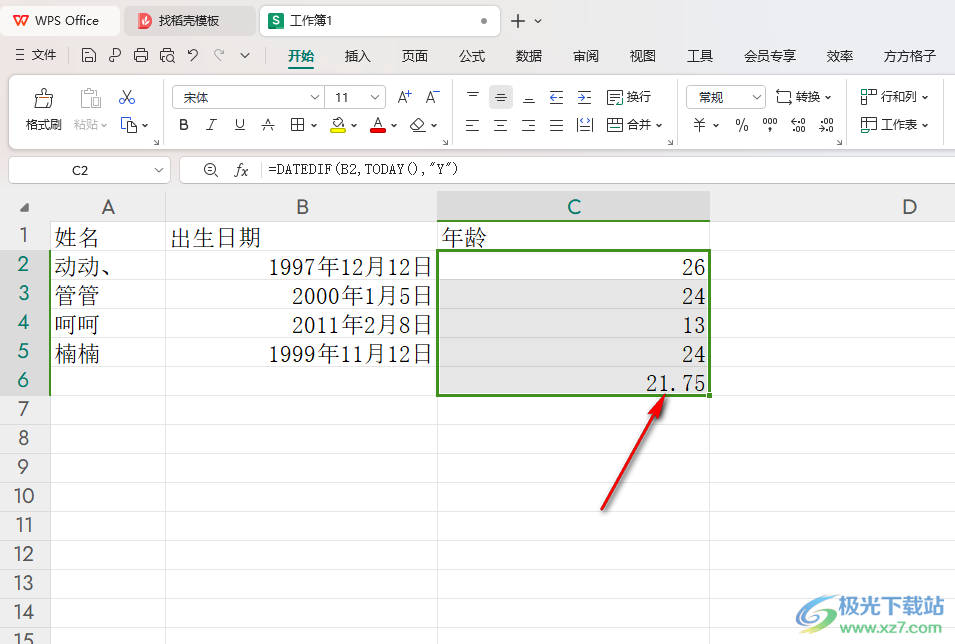
4.此外,還有一種簡便的方法,你可以在空白的單元格中輸入【=AVERAGE()】。
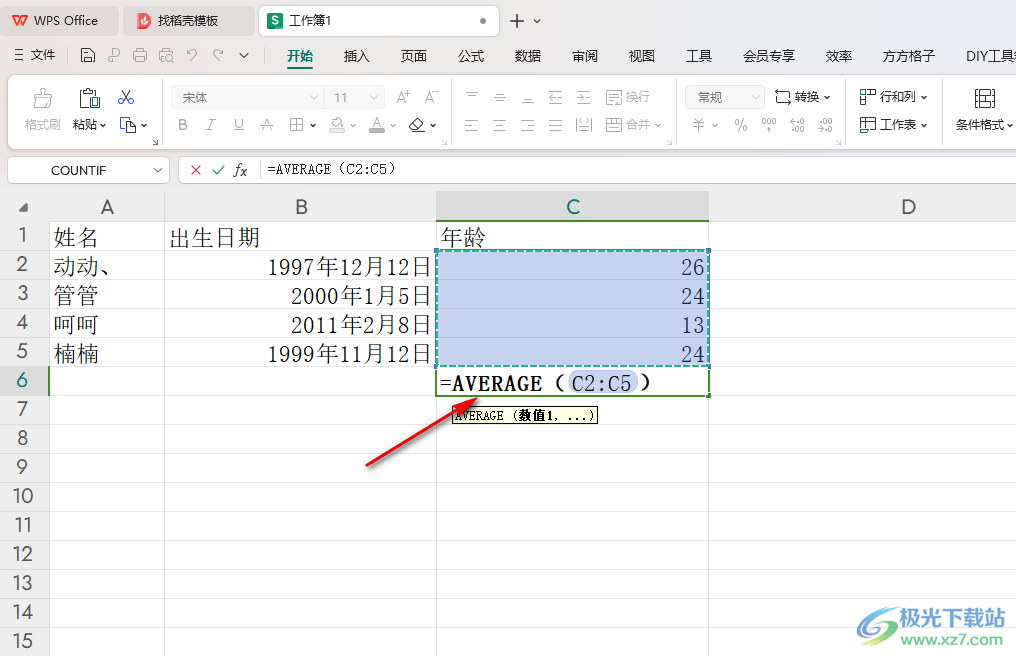
5.之后我們將鼠標定位到括號中,然后將要進行計算的年齡的那一列選中,之后按下回車鍵同樣可以計算出平均年齡。
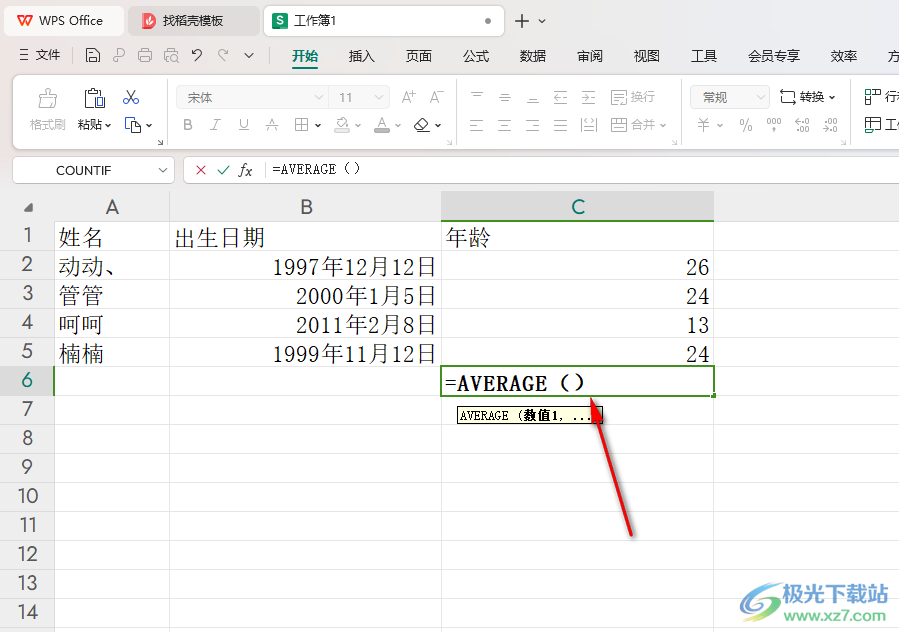
以上就是關于如何使用WPS Excel計算平均年齡的具體操作方法,我們想要將自己需要的平均年齡進行快速的計算出來,那么就可以按照上述的教程進行簡單的計算就好了,感興趣的話可以操作試試。

大小:240.07 MB版本:v12.1.0.18608環境:WinAll, WinXP, Win7, Win10
- 進入下載
相關推薦
相關下載
熱門閱覽
- 1百度網盤分享密碼暴力破解方法,怎么破解百度網盤加密鏈接
- 2keyshot6破解安裝步驟-keyshot6破解安裝教程
- 3apktool手機版使用教程-apktool使用方法
- 4mac版steam怎么設置中文 steam mac版設置中文教程
- 5抖音推薦怎么設置頁面?抖音推薦界面重新設置教程
- 6電腦怎么開啟VT 如何開啟VT的詳細教程!
- 7掌上英雄聯盟怎么注銷賬號?掌上英雄聯盟怎么退出登錄
- 8rar文件怎么打開?如何打開rar格式文件
- 9掌上wegame怎么查別人戰績?掌上wegame怎么看別人英雄聯盟戰績
- 10qq郵箱格式怎么寫?qq郵箱格式是什么樣的以及注冊英文郵箱的方法
- 11怎么安裝會聲會影x7?會聲會影x7安裝教程
- 12Word文檔中輕松實現兩行對齊?word文檔兩行文字怎么對齊?
網友評論